Przełączanie między kontami
Platforma WebTrader umożliwia jednoczesne zarządzanie wieloma wyzwaniami (Challenges) w ramach jednego konta. Należy jednak pamiętać, że w danym momencie możesz połączyć się tylko z jednym aktywnym ko
Uwaga:
Możesz być połączony tylko z jednym kontem TY Challenge jednocześnie, niezależnie od tego, czy korzystasz z różnych przeglądarek, monitorów czy urządzeń
Jeśli jesteś już połączony z jednym kontem TY Challenge i chcesz przełączyć się na inne, musisz najpierw wylogować się z bieżącego konta, a dopiero potem połączyć się z nowym
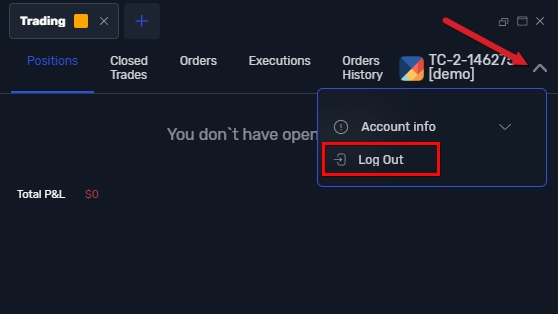
Jeśli zakładka Trading nie jest jeszcze widoczna w Twoim obszarze roboczym, kliknij ikonę „+”, jak pokazano na poniższym obrazku:

Następnie wybierz opcję „Trading” z listy dostępnych elementów:

W zakładce Trading kliknij przycisk „Połącz z TY Challenge”.
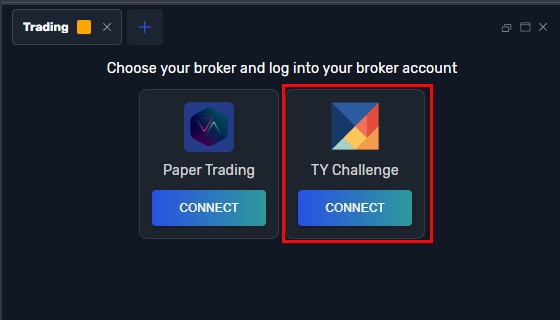
Zostaniesz przeniesiony do menu rozwijanego z listą wyzwań. Kliknij na menu kont, aby wyświetlić listę wszystkich dostępnych kont TY Challenge.
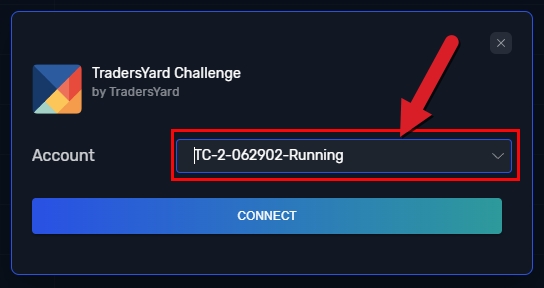
Wybierz konto, z którym chcesz się połączyć, a następnie kliknij przycisk „Connect”.
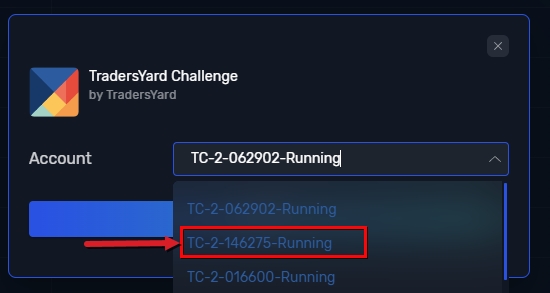
Po dokonaniu wyboru i kliknięciu przycisku „Connect”, zostaniesz pomyślnie połączony z wybranym kontem TY Challenge.
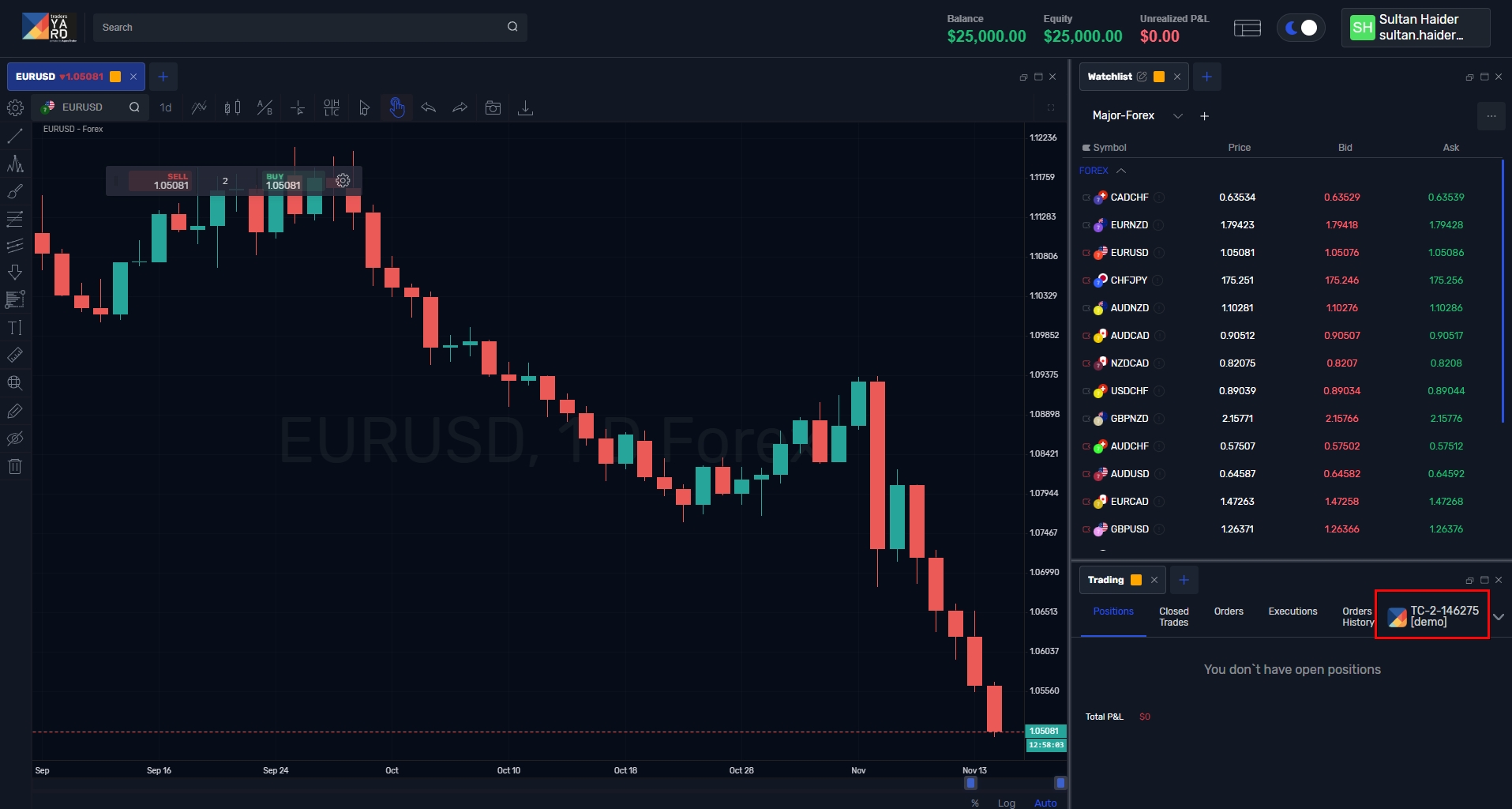
Last updated